iPhone 번역 앱으로 대화를 실시간 번역하는 방법
Apple의 "번역"표준 앱에 iOS 15부터 새로운 "자동 번역"기능이 탑재되었습니다.
이 "번역"앱의 장점은 별로 알려지지 않았을지도 모릅니다만,
다른 언어를 말하는 사람과 대화하고 있을 때 실시간으로 대화를 번역해 주는 것입니다.
이번에는 이 「번역」 앱의 사용법을 소개합니다
아이폰에서는 번역 앱을 사용하여 텍스트, 음성 및 대화를 지원되는 모든 언어로 번역할 수 있습니다. 번역 앱에서는 텍스트, 음성 및 대화를 지원되는 모든 언어로 번역할 수 있으며, 인터넷에 연결되어 있지 않아도 기기에서 전부 번역할 수 있습니다1. 번역 앱에서는 텍스트 또는 음성 입력을 사용하여 언어간에 빠르게 번역할 수 있습니다. 대화에 참여한 사람의 말풍선에 번역된 텍스트를 보여 주며, 인터넷에 연결되어 있지 않거나 오프라인 번역 모드가 켜진 경우, 다운로드한 언어로 대화를 번역할 수 있습니다
아래는 번역 앱에서 텍스트, 음성 및 대화를 번역하는 방법입니다:
번역 앱을 여십시오.
선택한 텍스트를 번역할 언어를 탭하십시오.
텍스트 번역하기: ‘텍스트 입력’을 탭하고 문구를 입력하거나 텍스트를 붙여넣은 다음, 키보드에서 ‘다음’을 탭하십시오. 화면 왼쪽 상단 모서리의 완료를 탭할 수도 있습니다.
음성 번역하기: 을 탭한 다음, 문구를 말하십시오. 참고: 단어를 입력하거나 말하면 번역됩니다.
번역 앱에서는 다양한 의미가 있는 단어를 번역할 경우, 원하는 의미를 선택할 수 있습니다1. 또한, 문법적 성별이 있는 단어에 대해서는 여성 또는 남성 번역을 선택할 수도 있습니다
오프라인으로 번역하려면 특정 언어를 다운로드하십시오. 인터넷에 연결되어 있지 않거나 오프라인 번역 모드가 켜진 경우, 언어를 다운로드하여 번역할 수 있습니다

"자동 번역"을 활성화하는 방법
iPhone은 iOS 14에서 음성 번역을 할 수 있으므로 새로운 iOS로 업데이트하면
다양한 언어를 음성 번역 할 수 있습니다.
설정 방법은 '번역' 앱의 '대화' 모드에서 말하기 전에 마이크 버튼을 탭 하면 됩니다.
상대방이 말하는 단어를 번역하고 싶다면 그 방법은 동일합니다.
iOS 15가 등장한 후 이 마이크 버튼을 탭하지 않고도 자동 번역을 할 수 있게 되었기 때문에,
대화가 보다 자연스럽고 원활하며 편리하게 되었습니다.
이 새로운 기능을 이용하려면 iPhone이 iOS 15로 업데이트되었는지 확인하세요.
iOS 15가 실행 중인지 확인하려면 설정> 일반> 정보에서 시스템 버전을 확인하세요.
iOS 버전을 확인한 후 "자동 번역"기능을 활성화합시다.
" 번역 "앱을 엽니다.
아래의 네비게이션 바에 있는 「대화」의 탭을 탭 한다.
자신의 언어와 대화를 번역하고 싶은 상대의 언어를 선택한다.
3점 아이콘(…)을 탭 하고, 「자동 번역」을 탭하여 체크를 넣는다.
이제 "번역"앱이 자동으로 대화와 사이를 감지하고 실시간으로 대화를 번역해줍니다.
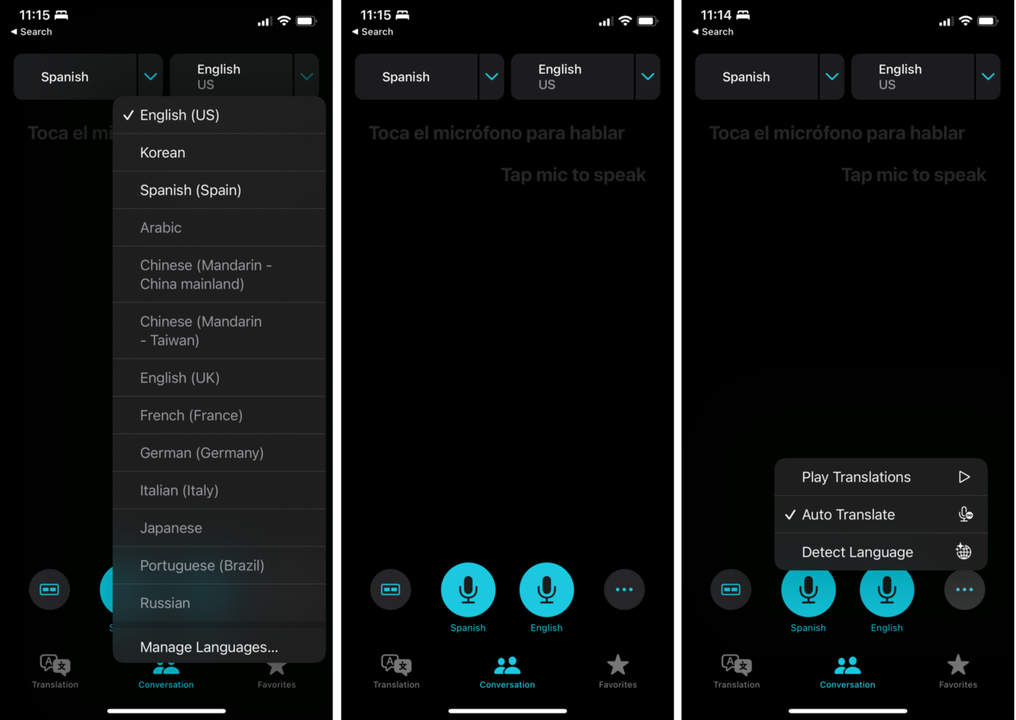
오프라인에서 자동 번역을 사용하는 방법
인터넷 접속이 되지 않거나 잘 작동이 되지 않는 상황이 있을지 모릅니다.
인터넷 연결 없이 대화를 번역할 수 있도록 오프라인에서 사용하기 위해 iPhone에 언어를 다운로드하세요.
「설정 > 번역」을 누른다.
' 다운로드된 언어 '를 탭하고 원하는 언어를 선택한 다음 옆에 있는 다운로드 아이콘을 탭 합니다.
" 온디바이스 모드 "를 활성화하면 장치가 다운로드한 언어로 말하는 음성을 감지하고
자동으로 번역하게 됩니다.
그러나 오프라인 번역은 "번역"앱이 인터넷에 연결되어있을 때보다 정확하지 않을 수 있음을 기억하세요.
아이폰 번역 앱으로 자연스럽고 자유로운 대화를 즐기자.
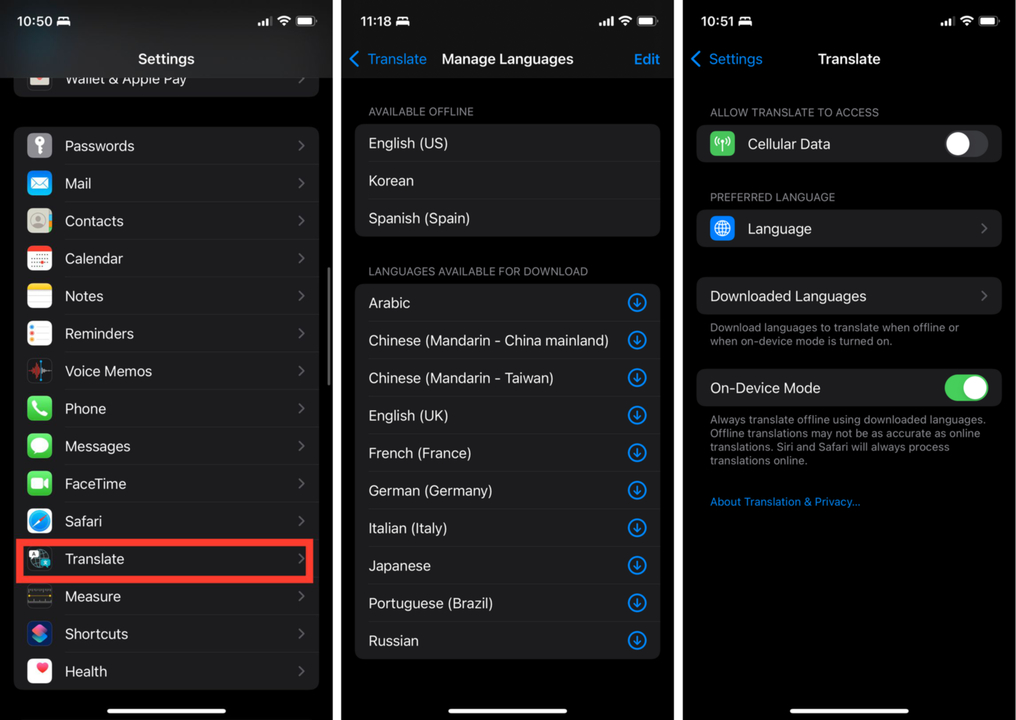
Apple의 업그레이드한 '번역' 앱을 사용하면 화면 조작을 하지 않아도 대화를 번역할 수 있습니다.
게다가 인터넷 접속도 필요 없다면 최고입니다.
'IT 블로그' 카테고리의 다른 글
| 인스타그램으로 부자될수 있는 결정적인 이유는? (0) | 2023.07.18 |
|---|---|
| 구글 무인 자동차 때문에 택시기사들이 긴장하게 되는 이유는? (0) | 2021.12.06 |
| Bitcoin.org는 영국에서 Bitcoin 소프트웨어 다운로드에 대한 액세스를 차단합니다 (0) | 2021.07.03 |
| 유튜브 마케팅은 검색어,키워드 신경안써도 되는 이유는? (0) | 2021.06.18 |
| 비트코인 캐쉬 채굴 작업이 위험한 이유는? (0) | 2021.05.24 |
| 컴퓨터 바이러스 랜섬웨어 유포 악성코드 종류 증상 치료 (0) | 2021.05.01 |
| 페이스북 친구를 사귀기 위해서 꼭 필요한것? 페이스북의 키워드 친구 (0) | 2020.09.21 |
| 당신의 스마트폰 아이폰 6s 수리가 어려운 결정적인 이유는? (0) | 2020.07.20 |



